Кейде Windows Vista амалдық жүйесі қалыпты жұмысын тоқтататын жағдайлар болады. Тұрақты өздігінен қайта жүктеу, тежеу және тұрақсыз жұмыстың басқа әсерлері. Бұл амалдық жүйенің бұзылуына әкелуі мүмкін бағдарламаны орнатқаннан кейін орын алуы мүмкін. Бақытымызға орай, мұндай жағдайларда ОЖ-ны қайта орнату мүлдем қажет емес. Windows Vista-да ОЖ-ны бұрынғы күйіне қайтару үшін қолдануға болатын кері қайтару мүмкіндігі бар.
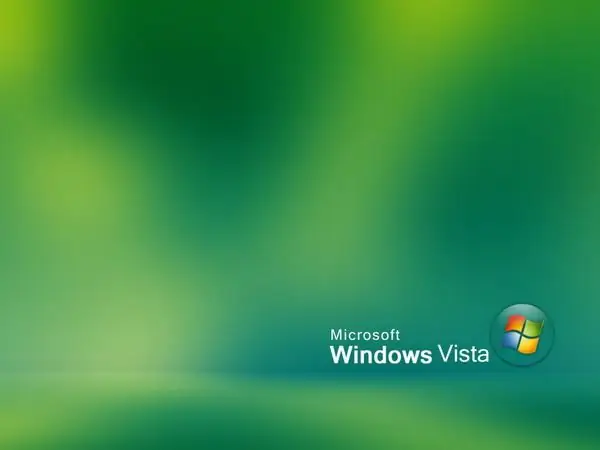
Нұсқаулық
1-қадам
«Бастау» түймесін басып, «Басқару тақтасын» таңдаңыз. «Басқару тақтасына» кіргенде, жоғарғы оң жақ бұрышта «Көру» жолын табыңыз. Оның жанында жебе болады. Тінтуірдің сол жақ батырмасымен оны нұқыңыз және пайда болған терезеде «Шағын белгішелерді» таңдаңыз. Енді «Басқару тақтасында» «Қалпына келтіру» параметрін тауып, оны тінтуірдің сол жақ батырмасымен басыңыз.
2-қадам
Жүйені қалпына келтіру процедурасын бастауға болатын терезе пайда болады. Ондағы «Жүйені қалпына келтіруді бастау» тармағын таңдаңыз. Кіріспе ақпараты бар диалог терезесі пайда болады. Оны оқып, «Келесі» батырмасын басыңыз. Келесі терезеде қалпына келтіру нүктелерінің тізімі пайда болады. Қалпына келтіру нүктелерінің әрқайсысының жанында «Құрылған күні» және «Сипаттамасы» бар. «Құрылған күні» дегеніміз, егер сіз осы тармақты таңдасаңыз, амалдық жүйе осы нүкте жасалған кездегі күйіне оралады.
3-қадам
Қалпына келтіру нүктесін таңдағаннан кейін Келесі түймешігін басыңыз. Келесі терезеде қалпына келтіру процедурасын бастаңыз. Ол үшін «Аяқтау» батырмасын басу керек. Осыдан кейін компьютер қайта іске қосылуы керек. Содан кейін амалдық жүйені бастапқы күйге қайтару процесі басталады. Экранда Windows Vista оралу процесінің күйін көрсететін жолақ пайда болады. Бұл жолақ аяқталғаннан кейін компьютер қайта іске қосылып, жүйе қалыпты жұмыс істей бастайды. Егер қалпына келтіру барысы аяқталған болса және компьютер автоматты түрде қайта қосылмаса, оны қолмен қайта қосыңыз.
4-қадам
Егер операциялық жүйе мүлдем басталмаса және кері қайтару процесін бастай алмасаңыз, жүйеге «Қауіпсіз режим» арқылы кіруіңіз керек. Ол үшін компьютерді қосқаннан кейін F8 пернесін үздіксіз басыңыз. Терезе пайда болады, онда сіз Windows-ты іске қосудың нұсқасын таңдай аласыз. «Қауіпсіз режимді» таңдаңыз. Windows қауіпсіз режимде жүктелуін күтіңіз. Әрі қарайғы іс-әрекеттер алдыңғы жағдайдағыдай.






